Как подключить мобильный интернет к ПК через USB-кабель в 2022 году
Помимо точки доступа Wi-Fi, USB-модем считается одним из самых простых способов поделиться сотовые данные мобильного телефона на ПК или портативное устройство. Особенно для таких, как я, чей ноутбук долго не может обнаружить точку доступа Wi-Fi.
Это может быть очень неприятно, когда у вас есть немедленная работа на ноутбуке, но ваша точка доступа Wi-Fi отключена. не поддерживаю тебя.
Лучший способ решить эту проблему – выбор общего доступа USB через WiFi.
Но обмен данными через USB-кабель возможен только тогда, когда вы знаете, как подключить мобильный интернет на ПК через USB-кабель в первую очередь. И это намного легче чем вы думаете.
Contents [show]
Совместное использование мобильных данных на ПК с помощью USB-кабеля
ПРИМЕЧАНИЕ: Показанный ниже метод выполняется с использованием устройство Vivo, работающее на Android.
Если, как и мой ноутбук, вашему устройству также требуется бесконечное время для подключения через точку доступа Wi-Fi, выполните следующие несколько шагов, чтобы вместо этого обмениваться данными через USB-кабель.
1. Первое, что вам нужно сделать, это подключить мобильный телефон к компьютеру с помощью USB-кабеля.
2. Теперь идите к Настройки на вашем смартфоне.
3. После этого найдите Персональная точка доступа опция в настройках телефона.
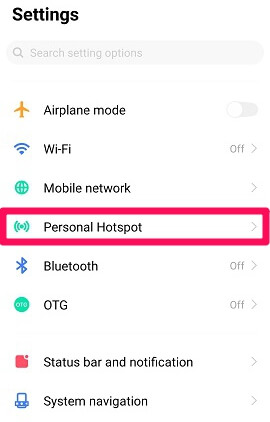
4. Основным вариантом обмена будет точка доступа Wi-Fi, но вы должны выбрать Другой режим обмена.
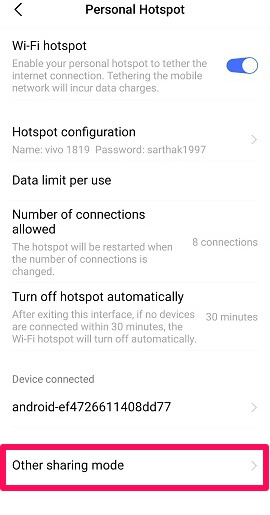
5. В других режимах обмена вы увидите вариант обмена данными через Bluetooth и второй вариант обмена через USB. Выбрать Делитесь телефонной сетью через USB опцию.
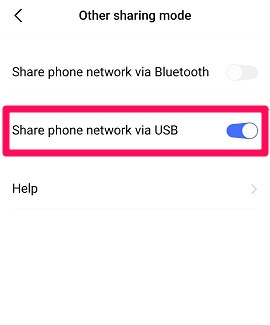
Сразу после этого ваш ПК или ноутбук обнаружит обмен данными через USB. Итак, не было ли просто научиться подключать мобильный интернет к ПК через USB-кабель?
Разные устройства, разные опции
Вам нужно знать одну вещь.
Параметры, которые вам нужно выбрать, могут отличаться от устройства к устройству.
Например, когда я тестировал то же самое со своим вторым телефоном, который Устройство Oppo, работающее на Android, я не получил опцию «Личная точка доступа».
Вместо этого я сразу получил вариант Другие беспроводные соединения.
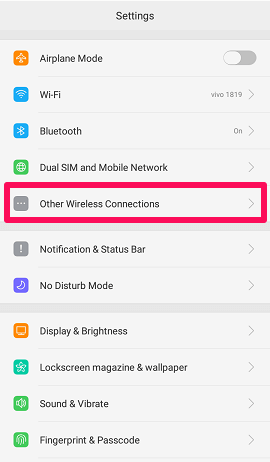
Внутри него мне просто нужно было выбрать USB-модем чтобы выполнить работу.
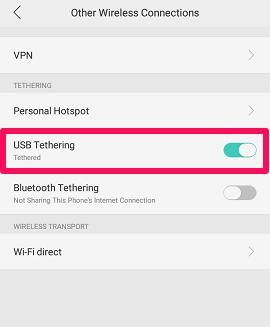
USB-модем не работает?
До тех пор, пока мы не будем жить с технологиями, нам придется столкнуться и с техническими проблемами.
Даже если это простая вещь, например раздача мобильного интернета через USB, или сложные вещи. используя мобильные данные и Wi-Fi одновременно. Но ваши заботы не только ваши.
Мы также считаем их своими проблемами, поэтому у нас есть несколько действительно хороших исправлений, позволяющих обмениваться данными с помощью USB-кабеля.
1. Замена кабеля для передачи данных
Первая и наиболее распространенная проблема при работе с USB-кабелем всегда связана с неподдерживаемым кабелем или кабелем в плохом состоянии.
Возможно, ваш кабель для передачи данных является основной причиной невозможности поделиться точкой доступа через USB. Так что, если вы тоже так считаете, попробуйте еще раз с новым кабелем для передачи данных.
2. Попробуйте другой порт
Иногда все, что нужно сделать, это попробовать другой порт на ПК.
Возможно, у используемого вами порта возникли технические проблемы, из-за которых ваш компьютер не распознает ваше устройство. Так почему бы не использовать несколько доступных портов.
3. Обновление драйвера модема ПК
Есть большая вероятность, что вы постоянно пробуете другие USB и другие порты. Но главная проблема заключается в вашем компьютере. Поэтому лучше убедиться, что драйвер модема вашего ПК или ноутбука обновлен.
Чтобы обновить драйвер модема вашего компьютера, выполните следующие действия.
1. Используйте функцию поиска Windows и найдите Диспетчер устройстви открой его.
2. Прокрутите вниз и выберите параметр Перечислитель виртуальных сетевых адаптеров NDIS.
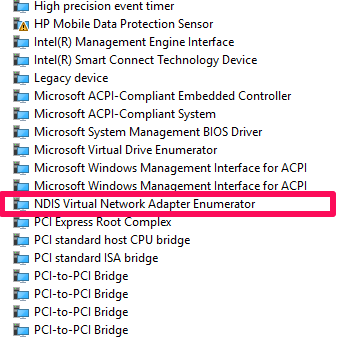
3. Перейти к Драйвер на вкладке «Общие» выберите Обновить драйвер вариант, и нажмите на OK.
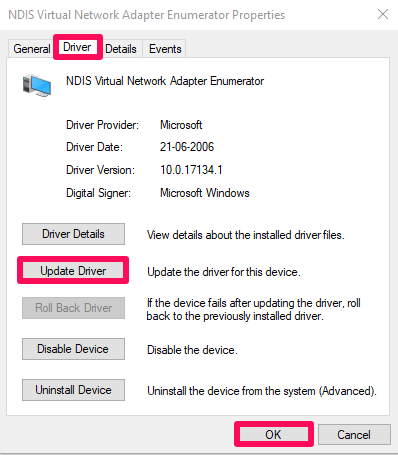
4. На следующей странице выберите вариант, Автоматический поиск обновленных драйверов. Эта опция будет автоматически искать любые отсутствующие обновления для драйвера модема.
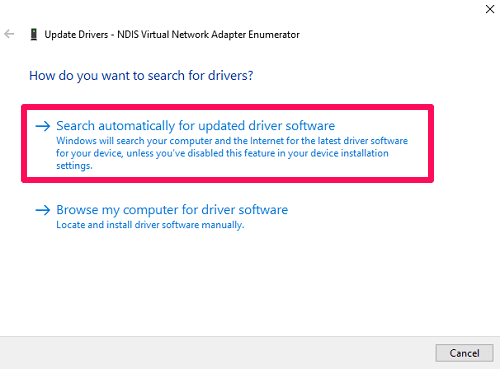
После обновления драйвера ваш компьютер можно будет подключить к мобильному телефону с помощью USB для обмена мобильными данными.
Как подключить мобильный интернет к ПК через USB-кабель
Нет ничего проще, чем подключить мобильный телефон к ПК через кабель для передачи данных для совместного использования Интернета.
Но что делает этот процесс сложным, так это технические проблемы, с которыми приходится сталкиваться между ними. Так что мы надеемся, что после прочтения этой статьи вы знаете, как подключить мобильный интернет к ПК через USB-кабель.
И в случае каких-либо проблем упомянутые исправления помогут вам.
Кроме того, если вы хотите знать, как создать точку доступа Wi-Fi без софта на винде тогда ты можешь узнайте здесь, как это сделать.
последние статьи